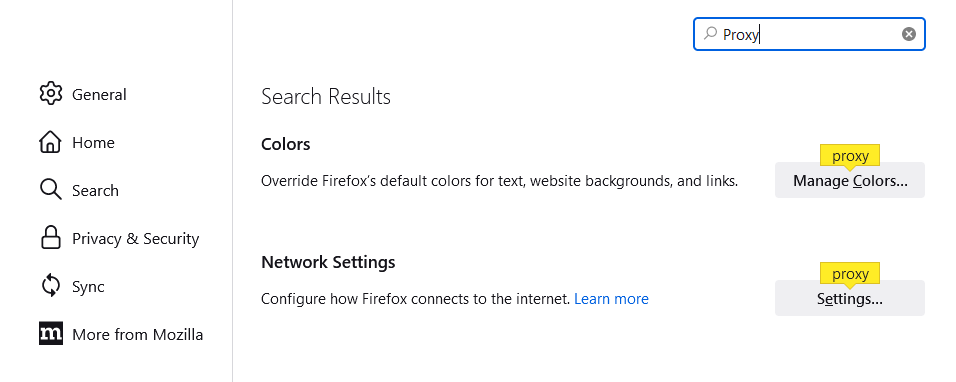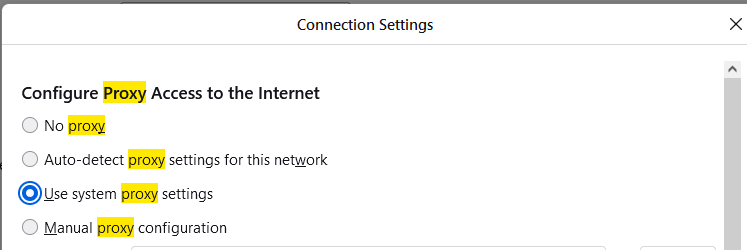Cara Menggunakan Proxy di Windows
Layanan Proxy dari Flazz Networks / ANF Gateway dapat digunakan di Sistem Operasi Windows dengan menggunakan Browser Google Chrome, Microsoft Edge, Mozilla Firefox, Opera dan browser lainnya yang mendukung Proxy.
Perlu diketahui setiap layanan proxy Flazz Networks disarankan menggunakan tutorial yang kami sediakan, diluar tutorial yang sediakan kami tidak dapat menjamin dapat digunakan dengan lancar.
Berikut adalah cara menggunakan proxy di PC Windows (XP, Vista, 7, 8, 8.1, 10, 11):
1. Silakan klik tombol start lalu ketik pencarian “Internet Options”
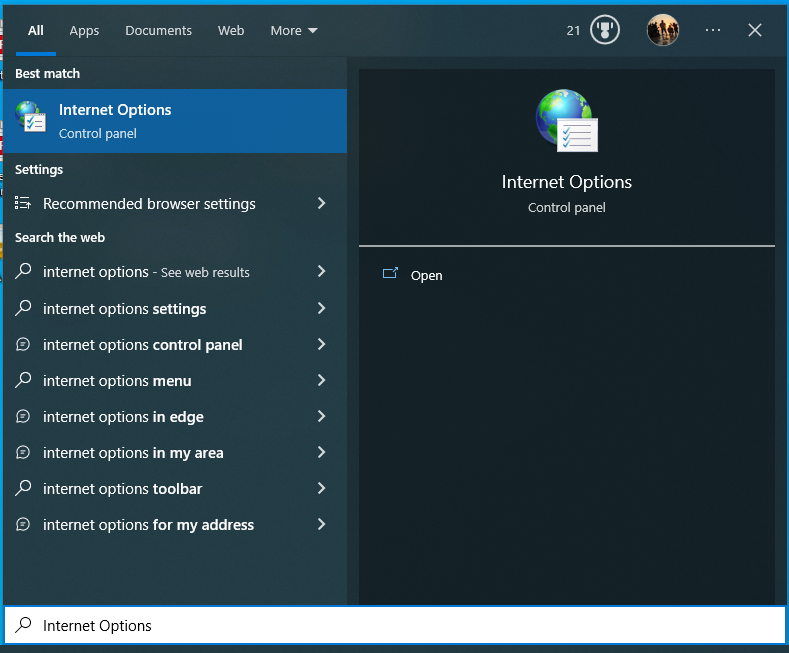
Untuk Windows XP, silakan ikuti langkah dibawah ini :
Klik Start , klik Control Panel , klik Network dan Internet Connections , dan kemudian klik Internet Options.
2. Klik tab “Connections” lalu klik “LAN Settings” seperti gambar dibawah ini.
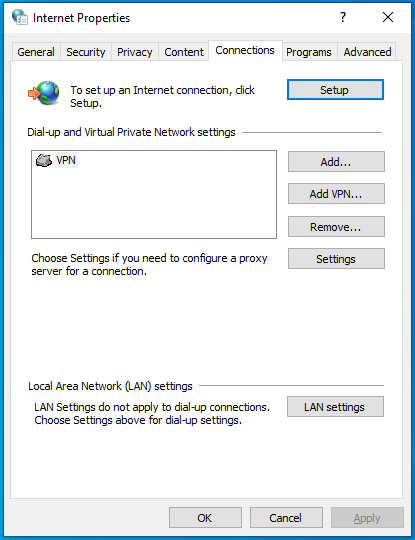
3. Isikan kolom Address dengan IP Proxy yang diberikan melalui email, dan isi juga Port sesuai yang diberikan melalui email. Port yang tersedia adalah 2503, 3103 atau 3128. Silakan pilih salah satu, semuanya sama tidak ada perbedaan kecepatan atau performa.
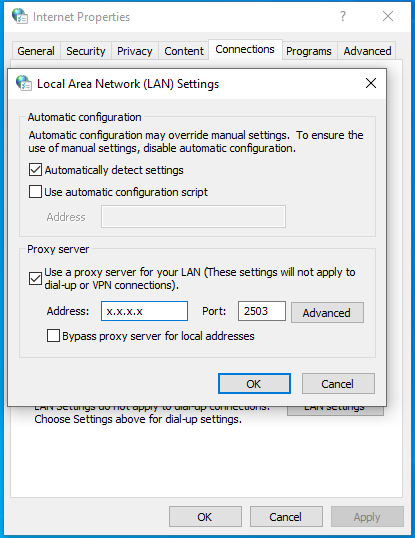
Setelah semuanya diisi, silakan klik OK.
4. Lalu silakan buka browser yang kamu gunakan, dan silakan buka website apa saja untuk login proxy pertama kali. Nantinya akan muncul pop up box seperti gambar dibawah.
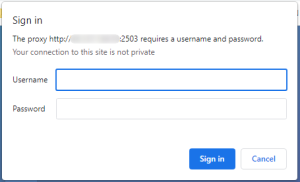
Silakan isikan Username dan Password sesuai yang dikirim ke email.
5. Setelah berhasil login ke proxy, kamu bisa memastikan apakah proxy sudah berhasil terkoneksi dengan mengunjungi website pengecek IP address. Sebagai contoh silakan akses https://whatismyipaddress.com/

Mozilla Firefox
Khusus pengguna Mozilla Firefox setelah mengikuti tutorial diatas, silakan klik menu Pengaturan (Options) -> Ketik “Proxy” pada kolom pencarian -> Network Settings (Settings) -> Pilih “Use system proxy settings”